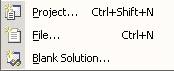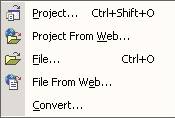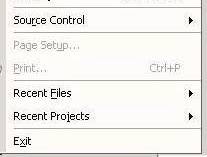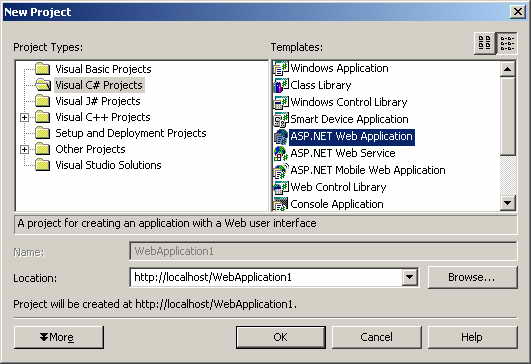|
Прошел курс. Получил код Dreamspark. Ввожу код на сайте, пишет: Срок действия этого кода проверки уже истек. Проверьте, правильно ли введен код. У вас осталось две попытки. Вы также можете выбрать другой способ проверки или предоставить соответствующие документы, подтверждающие ваш академический статус.
Как активировать код? |
Visual Studio.NET: среда разработки, интерфейс пользователя, система меню
Система меню IDE
Система меню позволяет эффективно управлять оболочкой IDE. Строка главного меню открытого документа (приложения) состоит из девяти пунктов:
- File (файл) - для манипуляций с файлами, например, открытие, закрытие, печать
- Edit (правка) - для копирования, вырезания, вставки, поиска и перемещения по тексту исходного кода
- View (вид) - настраивает внешний вид рабочей области и управляет отображением рабочих панелей
- Build (сборка) - для компиляции, компоновки и развертывании решения
- Debug (отладка) - предназначено для отладки решения
- Data (данные) - для дизайнера форм
- Format (управление расположением визуальных компонентов) - для дизайнера форм
- Tools (сервис) - обеспечивает настройку IDE и вызов отдельных служебных программ (утилит)
- Window (окно) - предназначено для выбора активного окна или взаимного расположения окон рабочей области
- Help (справка, помощь) - обеспечивает доступ к встроенной справочной системе ( MSDN )
Использование меню File
В меню File собрано большинство имеющихся команд, предназначенных для выполнения операций над файлами и управлением решения в целом.
Команда File/New (Создать новый)
Позволяет создавать следующие объекты
- Project ...(проект) - открывает диалоговое окно New Project. Это окно позволяет добавить к существующему решению проекты различных типов либо создать для проекта новое решение
- File...(файл) - открывает диалоговое окно New File. Новые файлы создаются физически, но не добавляются при этом к проекту автоматически. Чтобы добавить существующий файл в проект, нужно выполнить команду Project/Add Existing Item...
- Blank Solution...(новое решение) - открывает диалоговое окно New Project с выбранным шаблоном и переключателем, установленным в положение Close Solution (закрыть текущее решение)
Команда File/Open (Открыть существующий)
Это меню позволяет открывать следующие объекты
- Project... (проект) - открывает диалоговое окно Open Project. С его помощью можно открыть любое решение или проект Visual Studio. По умолчанию в списке Files of type выбран фильтр All Project Files, что позволяет открывать проекты и решения на основе любых шаблонов, включая и старые. Можно задать и более конкретный фильтр
- Project From Web... (проект из Web ) - позволяет открыть проекты, находящиеся по указанному адресу URL
- File... (файл) - вызывает стандартное окно открытия файла.
- File From Web... (файл из Web ) - позволяет открыть файл, находящийся по указанному адресу URL
- Convert... (конвертировать) - позволяет конвертировать проект с языка Java в Visual C#.NET или с Visual Basic 6.0 в Visual Basic .NET
Команда File/Close (Закрыть текущий)
Закрывает файл, открытый в IDE. Та же команда имеется в контекстном меню вкладки текущего файла рабочей области.
Команда File/Add New Item... (Добавить новый элемент)
Аналогична команде File/New/File..., но автоматически добавляет созданный файл в текущий проект.
Команда File/Add Existing Item... (Добавить существующий элемент)
Аналогична команде File/Open/File..., однако автоматически добавляет открываемый файл в существующий проект.
Команда File/Add Project (Добавить в текущее решение еще один проект)
Добавляет проект.
Команда File/Open Solution... (Открыть решение)
Если было открыто решение, то оно закрывается с предупреждением о необходимости сохранения, если была модификация.
Команда File/Close Solution (Закрыть решение)
Текущее решение закрывается с предупреждением о необходимости сохранения, если была модификация.
Команда File/Save (Сохранить текущий файл такой-то)
Сохраняет текущий файл редактирования. Та же команда имеется в контекстном меню вкладки текущего файла рабочей области. Имеется кнопка на панели инструментов Standard.
Команда File/Save As... (Сохранить текущий файл такой-то под другим именем)
Открывает стандартное диалоговое окно Save File As.
Команда File/Save All (Сохранить все измененные файлы)
Сохраняет все открытые в среде и модифицированные файлы под теми же именами. Имеется кнопка на панели инструментов Standard. Все файлы также автоматически сохраняются перед началом каждого этапа компиляции.
Команда File/Source Control (Контроль исходного кода)
Типы проектов
При выполнения пункта меню New/Project появляется окно мастера, которое имеет вид
Тип проекта C#
Для типа проекта C# можно создать следующие виды шаблонов
- Windows Application - приложение Windows для локального компьютера
- Class Library - создание библиотечного файла DLL
- Windows Control Library - создание библиотечного элемента управления
- Smart Device Application
- ASP.NET Web Application - Web -приложение ASP.NET
- ASP.NET Web Service - создание web -сервиса
- ASP.NET Mobile Web Application
- Web Control Library - создание элемента управления Web
- Console Application - создание консольного приложения
- Windows Service - создание службы Windows
- Empty Project - создание пустого проекта
- Empty Web Project - создание пустого Web -проекта
- New Project In Existing Folder - добавление нового проекта в существующую папку